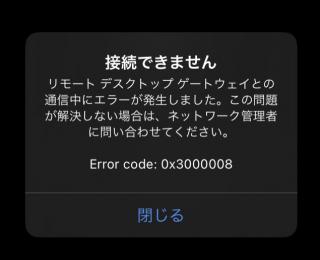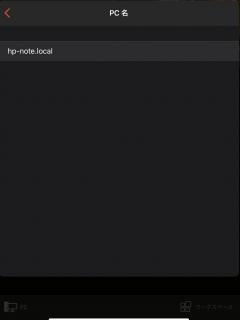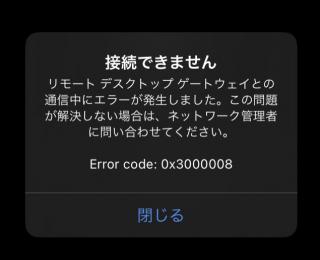iOS・Macのリモートデスクトップでホスト名で接続する方法
このエラーはコンピューター名がFQDN(Fully Qualified Domain Name)ではない場合に発生するようです。
初期設定では、Windowsはコンピューター名にはFQDN(コンピューター名.ドメイン名)で設定されていません。そのため、対処方法としてドメイン名を設定してやります。
Windowsではローカル環境のドメイン名は慣例的に local を使用しますのでこれを指定することにします。
システムのプロパティを開きます。
Windows 11 の場合:
[設定] > [システム] > [バージョン情報] > [ドメインまたはワークグループ] を開きます。Windows 10 の場合:
コントロールパネルから [システム] > [システムの詳細設定] を開きます。[コンピューター名] タブ内の [変更] ボタンをクリックします。

[フル コンピューター名] 欄の [詳細] ボタンをクリックします。
「このコンピューターのプライマリ DNS サフィックス」欄に local を入力して [OK] をクリックします。
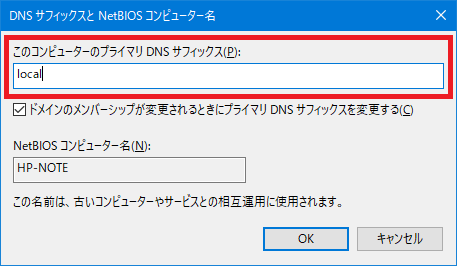
すべて [OK] で閉じるとコンピューターの再起動が促されるので再起動します。
再起動後、[フル コンピューター名] が コンピューター名.local と表示されていることを確認します。
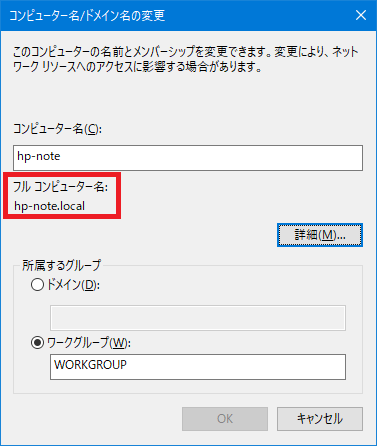
iOSのRDPクライアント側で接続先PC名に コンピューター名.local を指定して接続します。
以上、iOSのRDPアプリでコンピューター名(ホスト名)で接続する方法でした。
公開日:2020年09月27日
最終更新日:2023年04月01日